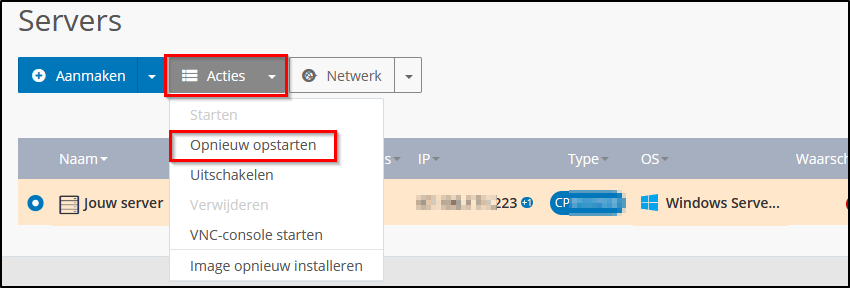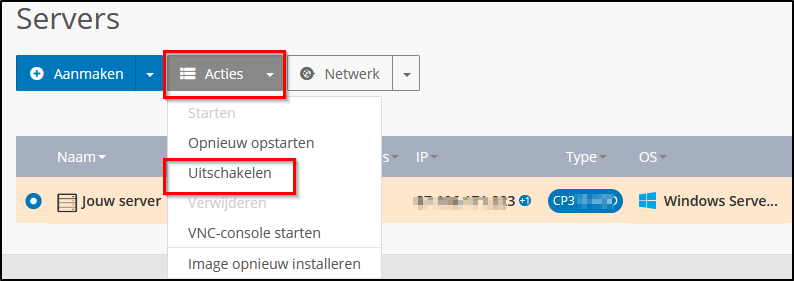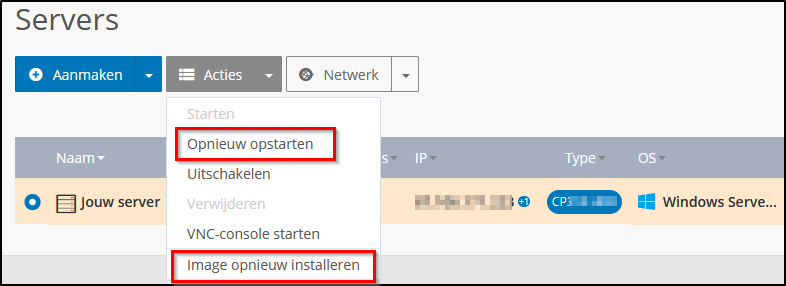Hoe werk ik in het cloud-panel van mijn dedicated server (Windows 2016, 2019)
Server opnieuw opstarten
Gebruik je een dedicated server? Dan kun je zowel het besturingssysteem herstarten als vanaf een reddingssysteem opstarten. In dat reddingssysteem kun je de server onafhankelijk van je eigen serverconfiguratie op fouten controleren.
Zo start je de server opnieuw op:
Open op de getoonde server het startmenu, kies daar Acties en vervolgens Opnieuw opstarten.
Kies dan de gewenste opstartmethode en bevestig die met Ja.
- Huidig besturingssysteem: alle lopende processen worden beëindigd. Het besturingssysteem wordt vervolgens opnieuw opgestart.
- Reddingssysteem: alle lopende processen worden beëindigd. De server wordt vervolgens in het reddingssysteem opgestart. Zodra het huidige besturingssysteem ook is gestart, krijg je te zien hoe je in het reddingssysteem kunt inloggen.
Om opstartproblemen te voorkomen, moet je altijd vanuit de normale modus in het reddingssysteem opstarten. Is de server al in het reddingssysteem opgestart? Start dan eerst opnieuw op in het huidige besturingssysteem dat op de server is geïnstalleerd. Zodra dat is gebeurd, herstart je in het reddingssysteem.
Server uitschakelen
Zo schakel je de server uit:
In de startmodus klik je op Server > Acties en vervolgens op Uitschakelen.
Kies nu de gewenste methode:
Software: alle lopende processen worden beëindigd en de server wordt op een gecontroleerde manier afgesloten. Deze methode is alleen beschikbaar als je de VMware-tools geïnstalleerd hebt.
Hardware: de serverhardware wordt uitgeschakeld (dus power-off). Wees voorzichtig, want hierdoor kan gegevensverlies optreden!
Bevestig de actie met Ja. De server wordt uitgeschakeld.
Server verwijderen
De actie Server verwijderen is niet beschikbaar in het cloud-panel. Want daardoor zou je de server uit het cloud-panel verwijderen. Heb je de server niet langer nodig? Zeg hem op dan via de klantenlogin.
Server terugzetten vanaf een image
Je kunt je server herstellen (restore) door een image te installeren.
Klik in het menu links op Infrastructuur > Servers en selecteer vervolgens op de server.
Klik daarna op Acties en kies Image opnieuw installeren.
Klik op Mijn images en kies het gewenste image.
Ga onder Extra instellingen weergeven naar Weergeven, kies daar het gewenste firewall-beleid en klik op Image opnieuw installeren.
De herinstallatie van de server kan enkele minuten duren.